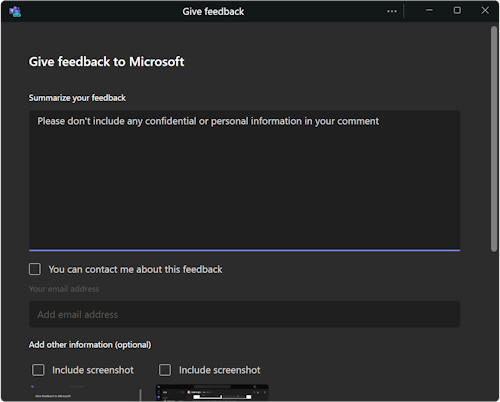Problemas y limitaciones conocidos activos: Espacios inmersivos en Teams
Versión 5.2414.X (7 de octubre de 2024)
Problemas de audio de condiciones de red deficientes
Actualmente se están solucionando problemas conocidos que pueden dar lugar a una pérdida temporal de audio durante una reunión. Estos problemas, que pueden ser controlados por condiciones de red deficientes, incluidas las caídas temporales en el ancho de banda de red son:
Los usuarios reciben una notificación que les aconseja que vuelvan a unirse a la reunión. Se recomienda que los usuarios vuelvan a unirse a la reunión si el problema persiste para mejorar la experiencia.
Pérdida de audio después de cambiar el espacio de reuniones del entorno inmersivo desde el entorno predeterminado de Lakehouse. Se recomienda que los usuarios permanezcan en el espacio predeterminado para reducir el riesgo de perder audio.
Pérdida de audio después del estado "En espera" mientras está en espacio inmersivo. Para obtener una experiencia óptima, se pide a los usuarios que no se unan simultáneamente a varias llamadas.
En caso de pérdida de audio, se recomienda que los usuarios abandonen la reunión inmersiva y vuelvan a unirse a la experiencia para continuar.
Problemas de audio de la selección del dispositivo
Actualmente estamos abordando algunos problemas conocidos como resultado de la selección de dispositivos de audio para dispositivos Bluetooth:
- Los usuarios que usan un dispositivo Bluetooth pueden experimentar su selección de micrófono y la selección del altavoz establecida en diferentes dispositivos, lo que afecta a la capacidad de escuchar o escuchar en una reunión. Al usar altavoces Bluetooth, los usuarios deben comprobar su configuración de audio para asegurarse de que el micrófono y el altavoz estén establecidos en el mismo dispositivo de audio.
Distorsión de audio
Los usuarios han citado previamente la distorsión de audio que afecta a su reunión. El problema se ha solucionado. Se recomienda a los usuarios que envíen comentarios en caso de repetición futura.
Audio que provoca que la placa de nombres desaparezca
Es posible que la placa de nombres del avatar no se descienda cuando los usuarios hablen o se descienda cuando los usuarios no hablen, contribuyendo a una experiencia confusa con respecto a quién habla. No se espera que el evento de esta aparición afecte a la espacialización de audio. Los usuarios podrán detectar la direccionalidad de audio y la proximidad de otros avatares de habla.
Versión 5.2406.0 (26 de mayo de 2024)
- Si un usuario intenta usar el botón Reunirse ahora en Teams, intenta cambiar su vista al espacio inmersivo (3D), es posible que encuentre el error No se puede unir. (30916)
Versión 5.2403.0 (18 de abril de 2024)
Selección de asientos
- Si un usuario selecciona un asiento mientras está ocupado el asiento, el asiento permanece resaltado como si un usuario pudiera seleccionar el asiento todavía. (40764)
Versión 5.2401.0 (20 de febrero de 2024)
La radio en Lakehouse reproduce música al principio cuando el botón no se aplica sangría, lo que indica que no está activado y las notas de música no se elevan desde la parte superior, al unirse inicialmente a una reunión.
Al presionar el botón, la música se detendrá y el efecto de sonido de clic se reproducirá, mientras el botón permanece fuera. Al presionar el botón una vez más, la radio se comporta según lo previsto. (38531)
En Quest, los usuarios pueden experimentar caídas de fotogramas entre 20 y 30 en el entorno de Lakehouse cuando se enfrentan o miran la mini cascada. (32899)
Cuando el usuario resalta un asiento, pero otro usuario lo ocupa. El asiento permanece resaltado hasta que el usuario sentado deja el asiento. (40764)
Los canales de Teams permiten que varias reuniones ad hoc vayan en paralelo en el mismo canal. Cuando esto sucede, los usuarios de diferentes reuniones en línea del mismo canal se unirán a un espacio inmersivo y compartirán audio. (42207)
Versión 5.2315.0
Audio
Los usuarios que experimentan una conexión de red deficiente pueden escuchar problemas de calidad de audio como resultado. Actualmente no hay ningún mensaje de advertencia para una calidad de red deficiente. Estaremos implementando esto pronto, así como trabajando continuamente para mejorar la calidad general del audio.
Cuando un participante de la reunión comparte la pantalla con audio, el audio no se reproducirá en el espacio inmersivo en la fase virtual. Si desea compartir la pantalla con audio, debe salir del espacio inmersivo.
Configuración predeterminada de micrófono/altavoz: al ir al espacio inmersivo, Mesh controla el audio de los usuarios en lugar de Teams para habilitar el audio espacial. Sin embargo, Mesh usa la configuración predeterminada del sistema operativo, que podría ser un micrófono diferente y un altavoz que Teams usa. Esto a veces puede dar lugar a la pérdida de audio para altavoz/micrófono. Tendrá que comprobar que los dispositivos de audio correctos están seleccionados en la pantalla de unión previa al ir al espacio inmersivo. Si tiene problemas de audio, compruebe qué micrófono o altavoz usa en el espacio inmersivo y seleccione Configuración > Mostrar y dispositivos de sonido>, y actualice la configuración del micrófono y del altavoz.
Limitaciones de los auriculares Bluetooth: la mayoría de los auriculares de audio Bluetooth cambian a la salida mono cuando el micrófono está en uso. Con la salida mono no podrá experimentar audio espacial. Esto es lo que puede hacer para resolver el problema:
Cambie a un auricular con cable o
Si está en un auricular Bluetooth, en Configuración de audio de Teams, actualice la configuración micrófono para usar micrófono portátil en su lugar.
Nota:
Los perfiles de audio Bluetooth más usados son Estéreo (solo recv) y Mono (send+recv). El uso de micrófono portátil permite que los auriculares usen el modo anterior.
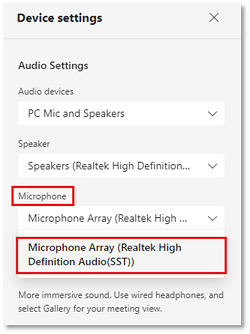
Audio descartado al cambiar de entorno: cuando se une al espacio inmersivo o a los entornos de conmutador, es posible que el audio se quite temporalmente.
Cancelación del ruido de fondo: la cancelación del ruido de fondo del audio espacial está limitada actualmente. Es posible que experimente incoherencias o artefactos de calidad de audio cuando se encuentre dentro del espacio envolvente.
Unirse al espacio inmersivo en Teams
La única manera de llegar al espacio inmersivo es usar el menú Vista de Teams desde dentro de una reunión de Teams.
No se puede acceder a espacios envolventes con la aplicación Mesh anclada al menú Teams.
No es útil instalar la aplicación.
Si pierde la conexión a Internet durante una sesión en el espacio inmersivo, se desconectará, quitará del espacio y volverá a enviarla a la galería. Puede volver a unir manualmente el espacio inmersivo una vez restaurada la conexión a Internet.
Reaccionar con la barra de menús De Teams frente a Espacios inmersivos
- El uso de las opciones de React en el menú de reuniones de Teams no desencadenará ningún gesto del avatar en el espacio envolvente. Otros usuarios de Teams seguirán viendo su reacción en su pantalla. Los usuarios del espacio inmersivo deben usar la barra de menús Mesh para emotar, lo que desencadenará los gestos de avatar, así como mostrar la emote en la pantalla de reunión de Teams.
Limitaciones actuales
Si un usuario inicia una reunión desde un canal de Teams haciendo clic en Reunirse ahora, a veces alcanzará un mensaje No se puede unir al intentar entrar en un espacio inmersivo. Esto también podría ocurrir con otros participantes de la reunión en el mismo canal de Teams que intentan unirse al espacio inmersivo de su reunión de Teams. (30916)
En los dispositivos Quest: los usuarios que permanecen inactivos durante algún tiempo se expulsarán de un evento. (21976)
Hay un límite de tamaño de sala de 16 personas para usuarios inmersivos, mientras que no hay ningún límite en el número de participantes en una reunión de Teams 2D.
Limitaciones de contenido: No se admite PowerPoint Live y Whiteboard. Si un participante de la reunión usa Powerpoint Live, no se mostrará en la fase de espacio inmersivo. Igual para pizarra.
Si se graba una reunión, solo se grabará el audio de los participantes envolventes en el área de recursos compartidos de pantalla de Teams. Los que mantienen conversaciones laterales fuera del área de recursos compartidos de pantalla no estarán en la grabación de la reunión.
El espacio envolvente de malla en Teams puede tardar hasta un minuto en cargarse. Gracias por su paciencia mientras mejoramos el rendimiento de la aplicación.
Cuando comparte contenido mientras ya está en un espacio inmersivo, no verá su propio contenido en la fase virtual. Otros participantes de la reunión podrán verlos en la fase principal.
Chatear en Quest no puede representar imágenes, solo texto. Además, los textos no se ajustan tanto en el chat como en el formulario de comentarios en Quest.
Los espacios envolventes de malla no admiten llamadas entre inquilinos.
Un único usuario que se une a Mesh desde varios dispositivos dará lugar a problemas de audio. No se una desde varios dispositivos en este momento. Este no es un caso de uso admitido.
Las personas que ya están en el espacio inmersivo en Quest no podrán admitir personas del vestíbulo de reuniones en Teams.
Otros problemas conocidos
Si un usuario inicia una reunión desde un canal de Teams en lugar de unirse a una reunión programada, no podrá cambiar los entornos.
En Quest, si intentas rotar la vista previa del avatar en el Personalizador de avatares, tu campo de vista también se moverá.
Los espacios envolventes de malla no admiten correctamente una situación de ancho de banda bajo: los usuarios que experimentan una mala calidad de red pueden ver problemas como avatares que faltan y problemas de audio. Estamos trabajando activamente en la integración de notificaciones para alertar a los usuarios cuando están en este estado.
Los usuarios pueden resultar difíciles de averiguar cómo quitar objetos interactables. Las teclas para quitar objetos interactables, como los sticks marshmallow en el entorno de Lake House, son el botón central del mouse (rueda de desplazamiento) y la barra espaciadora. Esto se comunica a través de una ventana emergente corta que los usuarios podrían pasar por alto. (32968)
En Quest, cuando un usuario intenta unirse a una reunión de espacio inmersivo y se muestra un cuadro de diálogo emergente "La carga tarda mucho tiempo", el usuario se quitará de la reunión inmersiva con un error. (32893)
En Quest, el nivel de detalles (LOD) del avatar puede parecer desactivado o cambiar en función de las acciones que realiza un avatar, como la nodificación o la búsqueda hacia arriba y hacia abajo. (32894)
Enviar comentarios.
¿Tiene alguna pregunta, problema o sugerencia? Agradecemos profundamente su entrada. Estas son dos maneras de enviar comentarios:
Proporcionar comentarios desde dentro del espacio inmersivo
Este es el método preferido para proporcionar comentarios a nosotros.
Haga clic en el botón de menú del sistema situado en la parte inferior izquierda de la pantalla.
Seleccione Comentarios.

Proporcionar comentarios desde el menú de Teams
Seleccione Configuración y más... junto a la imagen de perfil en la esquina superior derecha de Teams y, a continuación, seleccione Ayuda > para enviar comentarios.
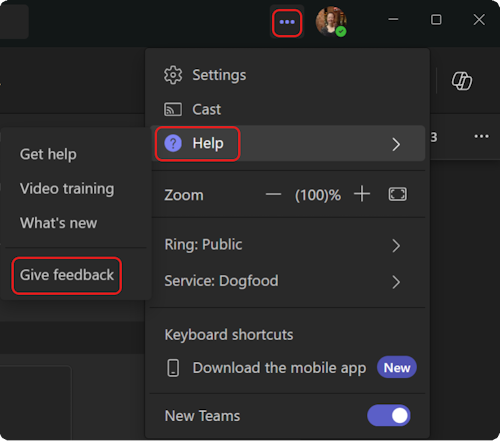
En el cuadro de diálogo Enviar comentarios , siga las instrucciones para especificar detalles sobre el problema.